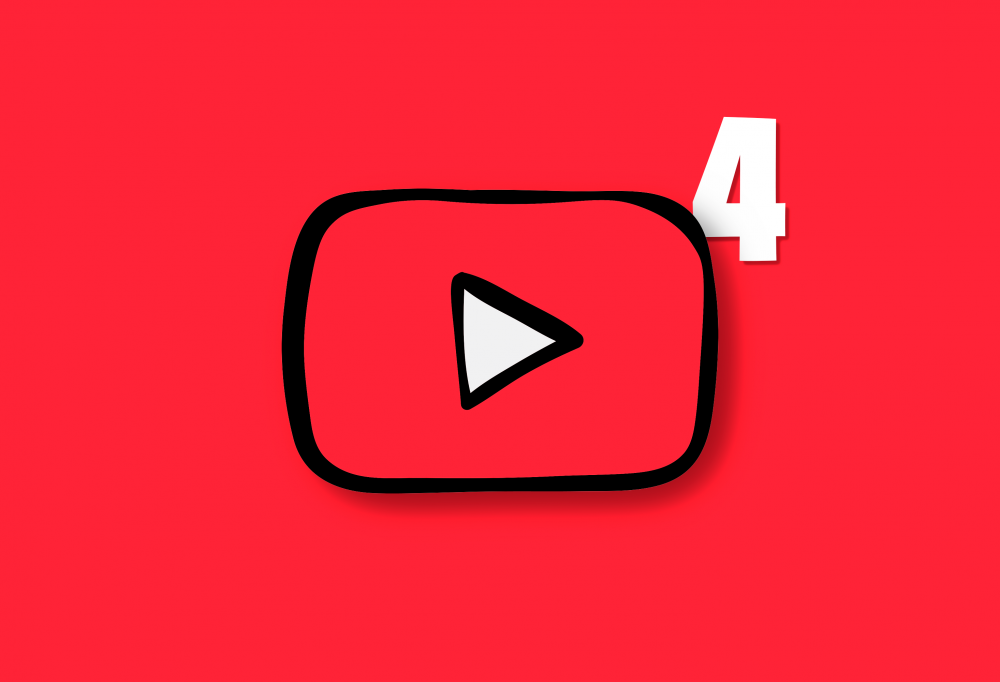YouTube 世界で最も使用されているアプリのXNUMXつです。 これを読んでいるあなたが開いた可能性が非常に高いです YouTube 今日はコンテンツを視聴します。 広く使用されているアプリケーションであるにもかかわらず、その設定について知っている人はほとんどいません。 トリック 。 今日は、最大限に活用する方法をお教えします 最も単純なYouTubeのトリックの 。 あなたはあなたが見るものとあなたがそれをどのように見るかをよりよく制御するでしょう!
YouTubeの設定は多くの利点を隠します
開いた可能性があります YouTube 何千回も、その設定を通過したことはありません。 これらは非常に興味深いトリックと構成を隠します。 ビデオの視聴方法を変更し、時間を節約し、ビデオを視聴するときに費やすデータを減らすことができます。
あなたが使用している場合 YouTube 、あなたはこれらを知る必要があります 設定 あなたの好みに合わせてより完全なアプリを持っています。
フィードの自動再生

しばらくの間、YouTubeが始まります サムネイルで動画を再生する それらを開く前でも、インターフェイスをナビゲートしている間。 良いニュースがあります。無効にすることができます。 プロフィールアイコンをクリックして'に移動するのと同じくらい簡単です。 設定 'そして'をクリックします '。
そこに'と呼ばれる設定があります フィードでの再生 '。 入力すると、オプションを完全に無効にするか、WiFiネットワーク下にある場合にのみ実行することができます。 ほんの一瞬で、再生を開始せずにビデオのサムネイルを表示し続けることができます。
ダブルタップしてビデオを早送りします
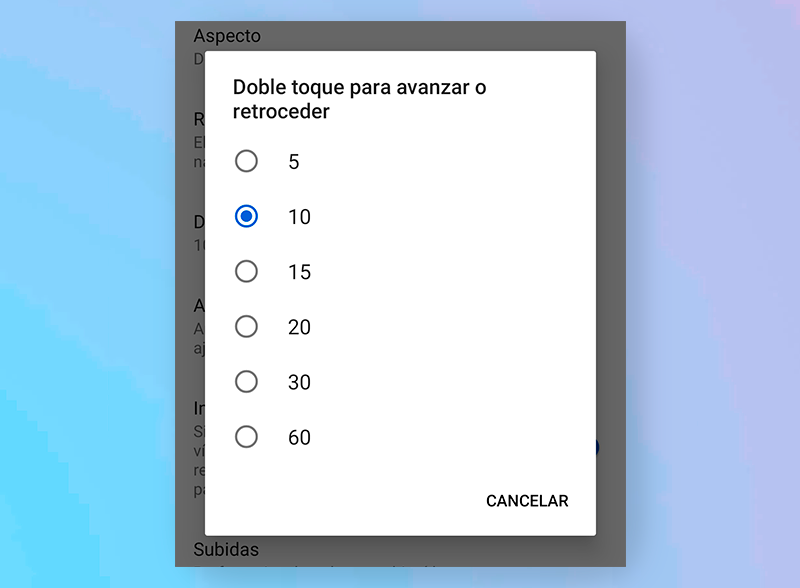
ビデオを再生している場合 画面の右側をダブルタップすると、 10秒進みます。 設定の「一般」セクション内で、このダブルタップをより長い時間前後に動かすことができます。
このダブルタップは前進するように設定できます 60秒まで 。 この機能を使用する場合、10秒では不十分な可能性があり、使用するたびに時間を進めたいと考えています。
YouTubeでビデオを見てデータを保存する
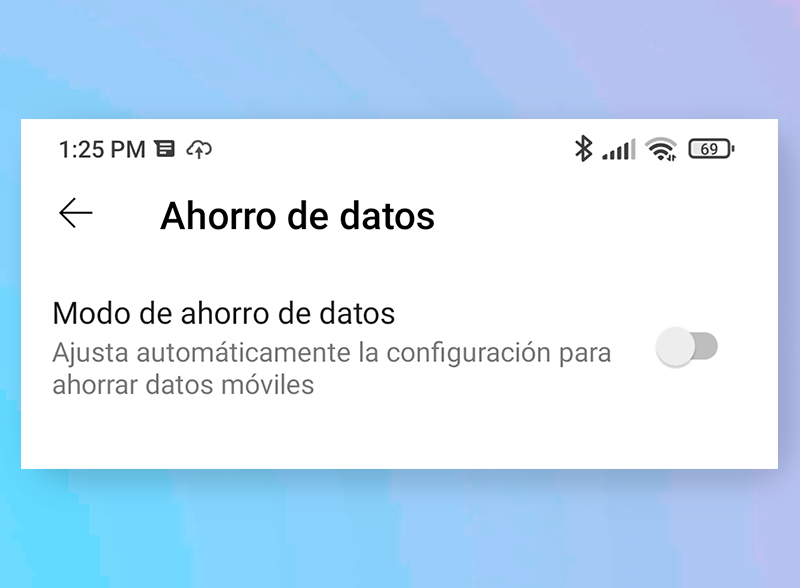
外出中にYouTubeを使用する場合は、視聴する各動画のデータを保存することをお勧めします。 「設定」から「」を入力できます データ保存 'セクションを参照して、コンテンツを表示するときにインターネットをあまり使わないようにするための非常に興味深いオプションのリストを参照してください。
あなたは自動的に設定を調整することができます、 ダウンロード品質を下げる、 とあなたが試してみたいかもしれない他のオプション。
YouTubeの場所を変更する
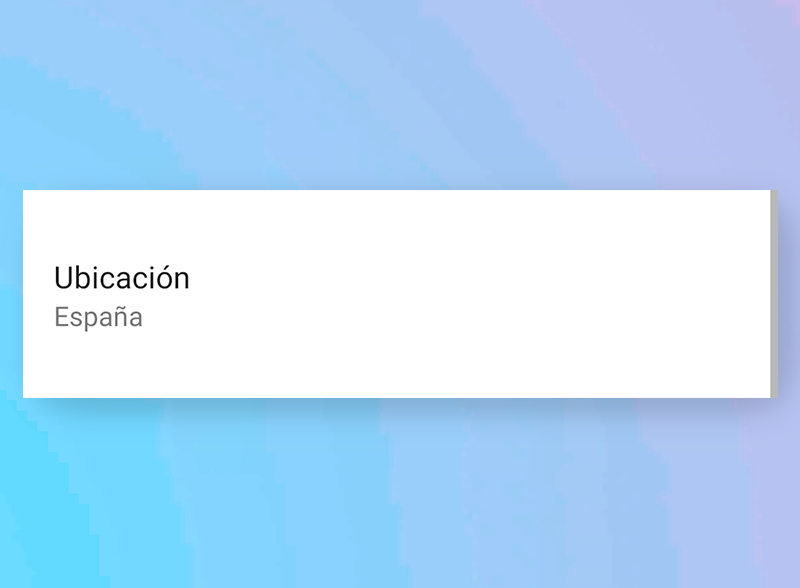
かなり面白くて独特な設定は 場所 。 このセクションは「一般」セクション内にあり、非常に単純な目的があります。 YouTubeは、あなたがどこからビデオを見たかを知っています 。 デフォルトでは実際の場所が表示されますが、変更することもできます。
リストから別の国を選択すると、YouTubeは他の市場で人気のある他の種類の動画の推奨を開始します。 他の言語のコンテンツを見たり、各国の動向を知りたい場合は、とても良いトリックです。
これらの4のおかげで YouTubeのトリック アプリをさらに活用し、より快適な設定で使用できるようになります。 何か知っていましたか? それらを使用しますか?